Nem og hurtig Android Root-guide

Efter at have rootet din Android-telefon har du fuld systemadgang og kan køre mange typer apps, der kræver root-adgang.
At få rabat på hvad som helst er altid en god ting. Du betaler mindre, og det, der er tilbage, kan bruges til at købe noget andet, du har brug for. Men når du ikke leder efter noget bestemt, kan det blive irriterende at se disse kuponer. Bare rolig, du behøver ikke længere at se på disse kuponer, da Edge har mulighed for at få dem til at forsvinde. Det er nemmere end at downloade nye temaer til Edge .
Den gode nyhed er, at det ikke tager lang tid at slå denne indstilling fra. Du har vigtigere ting at gøre end at gå igennem et hav af muligheder for at slå noget fra. Hvis du nogensinde ændrer mening i fremtiden, kan du altid følge de samme trin for at tænde den igen.
At slå denne indstilling fra er ikke noget permanent. Edge giver dig mulighed for nemt at slukke og tænde så mange gange, du vil. For at deaktivere kuponindstillingen på Microsoft Edge skal du åbne browseren og gå til Indstillinger ved at klikke på prikkerne øverst til højre.
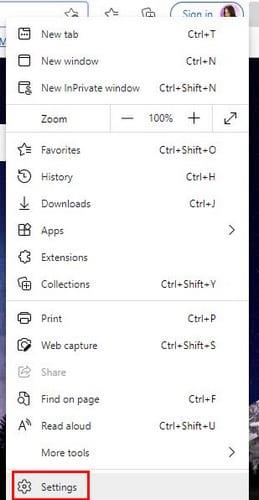
Når du er i Indstilling til privatliv, søgning og tjenester. Lad være med at have Edge i et mindre vindue, da dette kan forhindre det i tydeligt at vise dig alle mulighederne. Hvis du ikke kan se muligheden til venstre, kan du altid bruge søgemuligheden og begynde at skrive Privacy. Fortsæt med at rulle ned, indtil du støder på muligheden, der siger Spar tid og penge med shopping i Microsoft Edge.
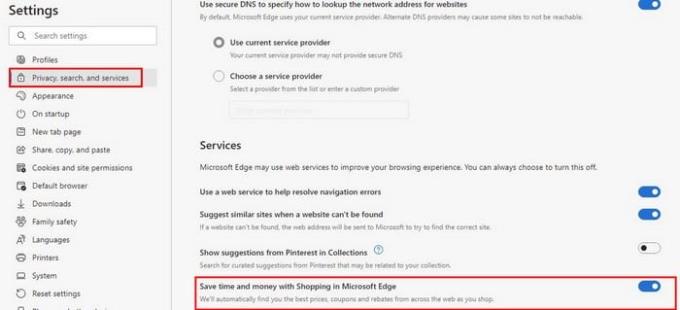
Det er alt, hvad der skal til. Du skal ikke længere beskæftige dig med disse kuponer. Som du kan se, er det nemt at slå denne mulighed fra eller til, hvis du skifter mening.
Da du ikke altid vil være på din computer, kan du her se, hvordan du kan stoppe med at få kuponerne på Microsoft Edge til din Android-enhed. Åbn appen og tryk på prikkerne i bunden. Når det nye vindue vises, skal du trykke på tandhjulet for at gå til Indstillinger.
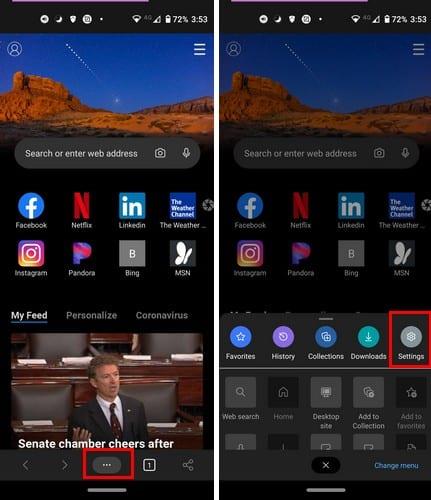
Når du er i Indstillinger, skal du stryge ned, indtil du ser muligheden for Kuponer . Vælg det, og du vil se muligheden for at skifte til eller fra. Hvis du nogensinde ombestemmer dig, skal du følge de samme trin for at tænde det igen.
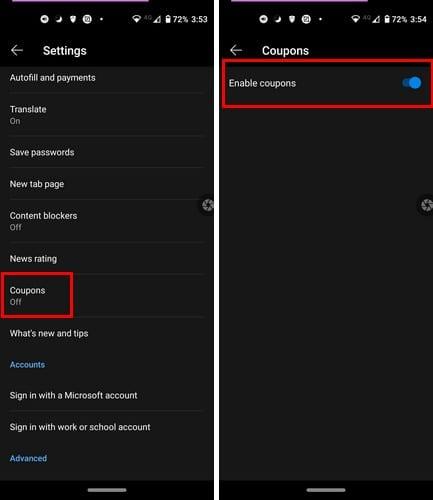
Trinnene til at slippe af med kuponerne på iPad er lidt anderledes. Når du har Edge åben. Tryk på prikkerne øverst til højre og gå til Indstillinger .
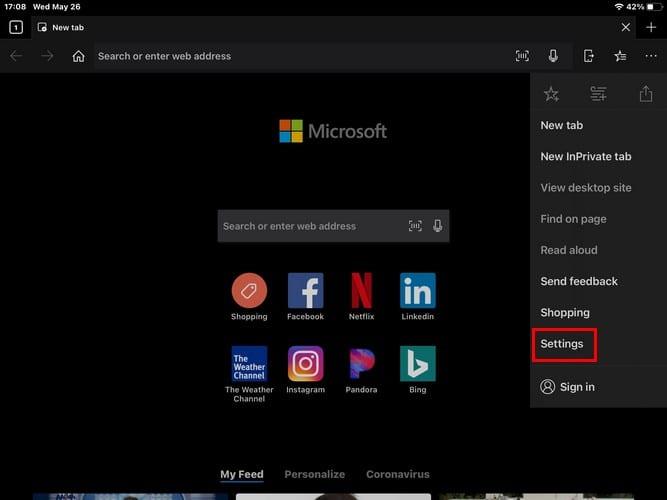
I Indstillinger skal du se efter og trykke på indstillingen Meddelelser .
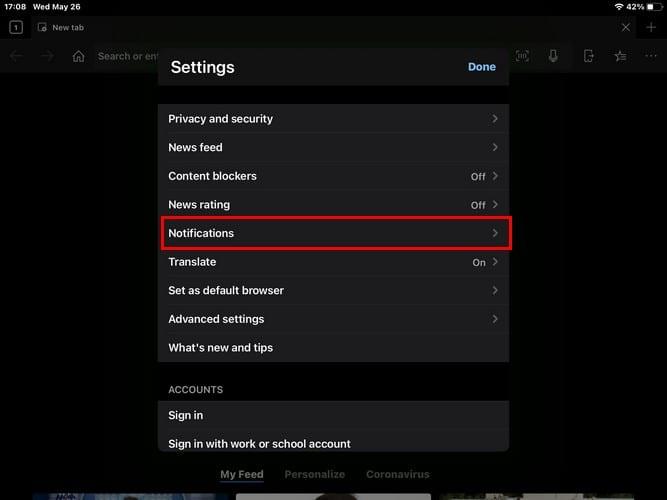
For at afslutte tingene skal du trykke på Kuponalarm-indstillingen for at slå den fra. Det er alt, hvad der skal til. For at fortryde dette skal du blot følge de samme trin. På den måde skal du kun forholde dig til kuponer, når du rent faktisk skal købe noget.
Hvis du ikke synes, det er så irriterende, er det måske ikke en dårlig idé at beholde kuponerne. Du ved aldrig, hvornår du kan få en god rabat på noget, du har tænkt dig at købe, men bliv ved med at udskyde det. Måske er rabatten god nok, og du skal ikke betale så meget, som du troede. Hvor ofte bruger du kuponer? Del dine tanker i kommentarerne nedenfor, og glem ikke at dele artiklen med andre på sociale medier.
Efter at have rootet din Android-telefon har du fuld systemadgang og kan køre mange typer apps, der kræver root-adgang.
Knapperne på din Android-telefon er ikke kun til at justere lydstyrken eller vække skærmen. Med et par enkle justeringer kan de blive genveje til at tage et hurtigt billede, springe sange over, starte apps eller endda aktivere nødfunktioner.
Hvis du har glemt din bærbare computer på arbejdet, og du har en vigtig rapport, du skal sende til din chef, hvad skal du så gøre? Brug din smartphone. Endnu mere sofistikeret, forvandl din telefon til en computer for at multitaske lettere.
Android 16 har låseskærmswidgets, så du kan ændre låseskærmen, som du vil, hvilket gør låseskærmen meget mere nyttig.
Android Picture-in-Picture-tilstand hjælper dig med at formindske videoen og se den i billede-i-billede-tilstand, hvor du ser videoen i en anden brugerflade, så du kan lave andre ting.
Det bliver nemt at redigere videoer på Android takket være de bedste videoredigeringsapps og -software, som vi nævner i denne artikel. Sørg for, at du har smukke, magiske og stilfulde billeder, som du kan dele med venner på Facebook eller Instagram.
Android Debug Bridge (ADB) er et kraftfuldt og alsidigt værktøj, der giver dig mulighed for at gøre mange ting, f.eks. finde logfiler, installere og afinstallere apps, overføre filer, roote og flashe brugerdefinerede ROM'er og oprette sikkerhedskopier af enheden.
Med automatiske klik-applikationer behøver du ikke at gøre meget, når du spiller spil, bruger applikationer eller bruger opgaver, der er tilgængelige på enheden.
Selvom der ikke findes nogen magisk løsning, kan små ændringer i, hvordan du oplader, bruger og opbevarer din enhed, gøre en stor forskel i at bremse batterislid.
Den telefon, som mange elsker lige nu, er OnePlus 13, fordi den udover overlegen hardware også besidder en funktion, der har eksisteret i årtier: den infrarøde sensor (IR Blaster).
Google Play er praktisk, sikkert og fungerer godt for de fleste. Men der findes en hel verden af alternative appbutikker derude – nogle der tilbyder åbenhed, nogle der prioriterer privatliv, og nogle der bare er en sjov forandring.
TWRP giver brugerne mulighed for at gemme, installere, sikkerhedskopiere og gendanne firmware på deres enheder uden at bekymre sig om at påvirke enhedens tilstand, når de rooter, flasher eller installerer ny firmware på Android-enheder.
Hvis du tror, du kender din Galaxy-enhed godt, vil Good Lock vise dig, hvor meget mere den kan.
De fleste af os behandler vores smartphones opladningsport, som om dens eneste opgave er at holde batteriet i live. Men den lille port er meget kraftigere, end den giver den æren for.
Hvis du er træt af generiske tips, der aldrig virker, er her nogle, der stille og roligt har transformeret den måde, du tager billeder på.
De fleste børn foretrækker at lege frem for at studere. Disse mobilspil, der både er lærerige og underholdende, vil dog appellere til yngre børn.
Tjek Digital Wellbeing på din Samsung-telefon for at se, hvor meget tid du bruger på din telefon i løbet af dagen!
Falske opkaldsapplikationer hjælper dig med at oprette opkald fra din egen telefon for at undgå akavede og uønskede situationer.
Hvis du virkelig vil beskytte din telefon, er det tid til at begynde at låse din telefon for at forhindre tyveri samt beskytte den mod hacks og svindel.
USB-porten på din Samsung-telefon er til mere end blot opladning. Fra at forvandle din telefon til en stationær computer til at strømforsyne andre enheder, vil disse mindre kendte apps ændre den måde, du bruger din enhed på.
Efter at have rootet din Android-telefon har du fuld systemadgang og kan køre mange typer apps, der kræver root-adgang.
Knapperne på din Android-telefon er ikke kun til at justere lydstyrken eller vække skærmen. Med et par enkle justeringer kan de blive genveje til at tage et hurtigt billede, springe sange over, starte apps eller endda aktivere nødfunktioner.
Hvis du har glemt din bærbare computer på arbejdet, og du har en vigtig rapport, du skal sende til din chef, hvad skal du så gøre? Brug din smartphone. Endnu mere sofistikeret, forvandl din telefon til en computer for at multitaske lettere.
Android 16 har låseskærmswidgets, så du kan ændre låseskærmen, som du vil, hvilket gør låseskærmen meget mere nyttig.
Android Picture-in-Picture-tilstand hjælper dig med at formindske videoen og se den i billede-i-billede-tilstand, hvor du ser videoen i en anden brugerflade, så du kan lave andre ting.
Det bliver nemt at redigere videoer på Android takket være de bedste videoredigeringsapps og -software, som vi nævner i denne artikel. Sørg for, at du har smukke, magiske og stilfulde billeder, som du kan dele med venner på Facebook eller Instagram.
Android Debug Bridge (ADB) er et kraftfuldt og alsidigt værktøj, der giver dig mulighed for at gøre mange ting, f.eks. finde logfiler, installere og afinstallere apps, overføre filer, roote og flashe brugerdefinerede ROM'er og oprette sikkerhedskopier af enheden.
Med automatiske klik-applikationer behøver du ikke at gøre meget, når du spiller spil, bruger applikationer eller bruger opgaver, der er tilgængelige på enheden.
Selvom der ikke findes nogen magisk løsning, kan små ændringer i, hvordan du oplader, bruger og opbevarer din enhed, gøre en stor forskel i at bremse batterislid.
Den telefon, som mange elsker lige nu, er OnePlus 13, fordi den udover overlegen hardware også besidder en funktion, der har eksisteret i årtier: den infrarøde sensor (IR Blaster).
















